خوش آموز درخت تو گر بار دانش بگیرد، به زیر آوری چرخ نیلوفری را
سینک کردن کلیپ برد ویندوز بین چند دستگاه

آپدیت های ویندوز 10 مایکروسافت با قابلیت های بسیار جدیدی ارائه شده اند. در این پست به سراغ امکانی که در آپدیت های اخیرا مایکروسافت عرضه شده و به نوعی در فضای اینترنت هم کار می کند خواهیم رفت. وقتی چیزی را در ویندوز کپی می کنید در واقع در فضای Clipboard ویندوز ذخیره می شود. اکنون ویندوز 10 با ارائه ویژگی ای جدید، به کاربران این امکان را داده که Clipboard را بین دستگاه ها هم داشته باشند. همین اول کار هم عرض کنیم که اکانت مایکروسافتی برای اینکار نیاز است و ضمن اینکه این امکان از ورژن 1803 و بعد از آن فعال است.

اگر جایی مطلبی با عنوان Clipboard History یا Cloud Clipboard، در جریان باشید که منظور همین مطلب فوق است.
فعال سازی sync کلیپ بورد بین همه دستگاه ها، باعث می شود ویندوز 10 کلیپ بورد را در فضای Cloud مایکیروسافت ذخیره کند و اما بیایید نحوه فعال سازی این ویژگی را در ویندوز 10 بررسی کنیم.
برای این منظور لطفا به Settings ویندوز 10 وارد شوید و در ادامه به System رفته و سپس از پانل سمت چپ گزینه Clipboard را کلیک کنید.
در قسمت Sync across devices، با اکانت مایکروسافتی خود Sign in کرده و Get Started را کلیک کنید.
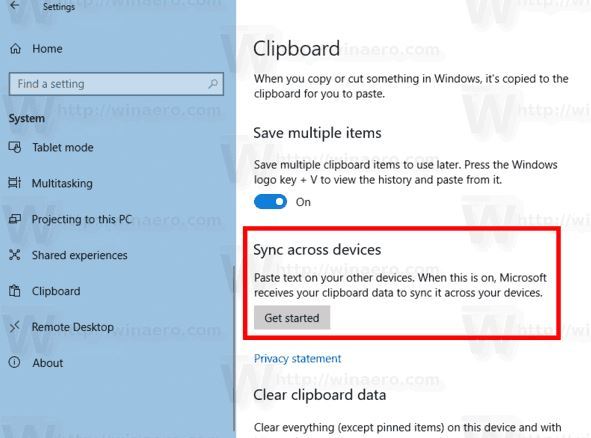
گزینه Sync across devices را در تصویر زیر ON کنید.
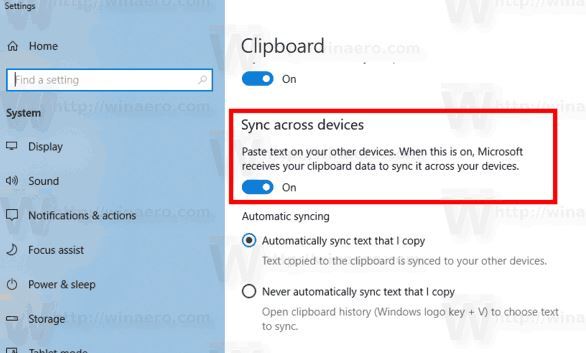
حال بر حسب نیاز یکی از دو گزینه Automatically sync text that I copy و یا Never automatically sync text that I copy را انتخاب کنید.
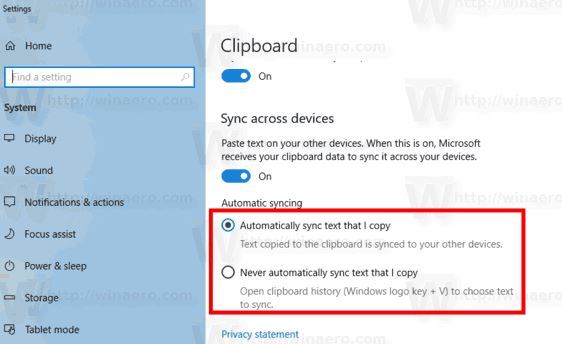
گزینه Automatically sync text that I copy هر متنی که کپی شود، بصورت خودکار با سایر دستگاه ها سینک خواهد شد ولی گزینه Never automatically sync text that I copy هم متن انتخاب شده بلافاصله سینک نخواهد شد و با فشردن کلیدهای Windows key + v می توانید مشخص کنید که کدام متن در کلیپ بورد با سایر دستگاه ها سینک شود. البته دوستان در هر صورت حجم این اطلاعات نباید بیشتر 1 مگابایت شود.
برای غیرفعال کردن این امکان هم باید گزینه Sync across devices را off کنید.
خالی کردن Clipborad ویندوز با روش های ساده
چگونه محتوای فایل متنی را با کلیک راست در Clipboard ویندوز قرار دهیم؟
مشاهده و مدیریت clipboard ویندوز

اگر جایی مطلبی با عنوان Clipboard History یا Cloud Clipboard، در جریان باشید که منظور همین مطلب فوق است.
فعال سازی sync کلیپ بورد بین همه دستگاه ها، باعث می شود ویندوز 10 کلیپ بورد را در فضای Cloud مایکیروسافت ذخیره کند و اما بیایید نحوه فعال سازی این ویژگی را در ویندوز 10 بررسی کنیم.
برای این منظور لطفا به Settings ویندوز 10 وارد شوید و در ادامه به System رفته و سپس از پانل سمت چپ گزینه Clipboard را کلیک کنید.
در قسمت Sync across devices، با اکانت مایکروسافتی خود Sign in کرده و Get Started را کلیک کنید.
گزینه Sync across devices را در تصویر زیر ON کنید.
حال بر حسب نیاز یکی از دو گزینه Automatically sync text that I copy و یا Never automatically sync text that I copy را انتخاب کنید.
گزینه Automatically sync text that I copy هر متنی که کپی شود، بصورت خودکار با سایر دستگاه ها سینک خواهد شد ولی گزینه Never automatically sync text that I copy هم متن انتخاب شده بلافاصله سینک نخواهد شد و با فشردن کلیدهای Windows key + v می توانید مشخص کنید که کدام متن در کلیپ بورد با سایر دستگاه ها سینک شود. البته دوستان در هر صورت حجم این اطلاعات نباید بیشتر 1 مگابایت شود.
برای غیرفعال کردن این امکان هم باید گزینه Sync across devices را off کنید.
خالی کردن Clipborad ویندوز با روش های ساده
چگونه محتوای فایل متنی را با کلیک راست در Clipboard ویندوز قرار دهیم؟
مشاهده و مدیریت clipboard ویندوز





نمایش دیدگاه ها (0 دیدگاه)
دیدگاه خود را ثبت کنید: